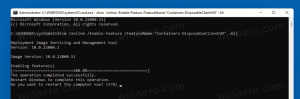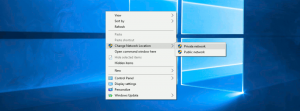Microsoft Edge: ny Split Screen-visning og Password Manager
Microsoft Edge-udviklerteamet har opdateret to funktioner i browseren. Den nyligt introducerede "Split View"-indstilling understøtter nu et lodret layout. Den integrerede adgangskodehåndtering understøtter nu noter og kategorier.
Annonce
Vertikal delt skærmvisning
Microsoft Edge kommer nu med en Split Screen-funktion der giver brugeren mulighed for at vise to websider side om side inden for en enkelt fane. Det giver en enkelt adresselinje, værktøjslinje og menu. Derudover kan du have flere opdelte skærme, hver i sin egen fane, og skifte mellem dem ved at bruge fanerækken.
Indstillingen Split Screen havde kun en vandret visning med sider åbne side om side. Nu i Edge Canary har Microsoft tilføjet en ny lodret visning, med skærmdele arrangeret over hinanden.

Menuknappen med tre prikker gør det muligt at skifte mellem det vandrette og lodrette layout. Begge dele kan ændres størrelse, så du justerer deres højde/bredde.

Password Manager noter og kategorier
En anden forbedring Edge har fået er ekstra muligheder i adgangskodehåndteringen. Svarende til seneste Chrome-opdatering, Edge gør det muligt at tilføje noter til dine gemte adgangskoder. Man kan bruge dette tekstfelt til at skrive en påmindelse om adgangskode, eller login-trin, der er specifikke for et websted, og så videre.

Microsoft har også forbedret ideen og tilføjet muligheden for at arrangere gemte adgangskoder i kategorier. Du kan tildele Business, Tech, News, Sport osv., så specifikke websteder på listen bliver nemmere at finde.

Den nye funktionalitet er en del af "version 2" af password manager. Det er under en kontrolleret udrulning (dvs. er tilgængelig for et begrænset antal brugere). Så du skal muligvis aktivere det manuelt med et flag.
For det skal du åbne en ny fane og indsætte denne interne URI i adresselinjen:
edge://flags/#edge-password-manager-v2
Der skal du aktivere Edge Password Manager V2 flag, og genstart browseren.
Besøg nu den gemte adgangskodeside i Indstillinger (edge://wallet/passwords, som vist på skærmbilledet). Du vil have ekstra muligheder.
Tak til @Leopeva64 for alt.
Hvis du kan lide denne artikel, så del den ved hjælp af knapperne nedenfor. Det vil ikke tage meget fra dig, men det vil hjælpe os med at vokse. Tak for din støtte!
Annonce